以前在xp跟win7系统的时候,需要进系统启动项禁用某个软件的开机自启动时,需要输入“msconfig”,然后选择禁用哪项开机自启服务。其界面也跟win10系统配置差不多,但win10只需要点点鼠标就能进入启动项设置,不需要这么麻烦。
![图片[1]-原来,点点鼠标就能进入win10启动项设置-墨铺](https://picx.zhimg.com/80/v2-368ea15e99157fa37a6362b157eeff58.png)
和那些学英语是给成绩加分的同学不一样,我的英语水平是能认识26个字母。所以每次输入“msconfig”我都得上百度查命令。但win10已经将开机启动项的设置整合到任务管理器里面了,只需要点开任务管理器就能设置,而“msconfig”进入的系统配置里面只保留了通往任务管理器的一个“链接”。
![图片[2]-原来,点点鼠标就能进入win10启动项设置-墨铺](https://picx.zhimg.com/80/v2-ada16a96f1a0ebd5cf3f019d80a94de3.png)
win10系统下,在桌面任务栏右击,就能选择进入任务管理器。
![图片[3]-原来,点点鼠标就能进入win10启动项设置-墨铺](https://picx.zhimg.com/80/v2-286a7de281eb21ca6851b8eb71032485.png)
切换到启动选项,就可以对里面的软件自启动进行设置,同样是点亮选择后,鼠标右击选择禁用或启用。
![图片[4]-原来,点点鼠标就能进入win10启动项设置-墨铺](https://pica.zhimg.com/80/v2-f721a24ebc5c17a0153785b89259ece3.png)
开机自启动原本也是一项系统任务,整合到任务管理器中是正确的。而只需要点击鼠标就能进入启动项设置,可比以前操作时复制命令甚至一字一字敲键盘要便捷多了。
© 版权声明
文章版权归作者所有,未经允许请勿转载,图片部分引用于网络,非盈利未署名转载,如有著作权保护请留言站长修改。
THE END
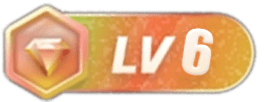
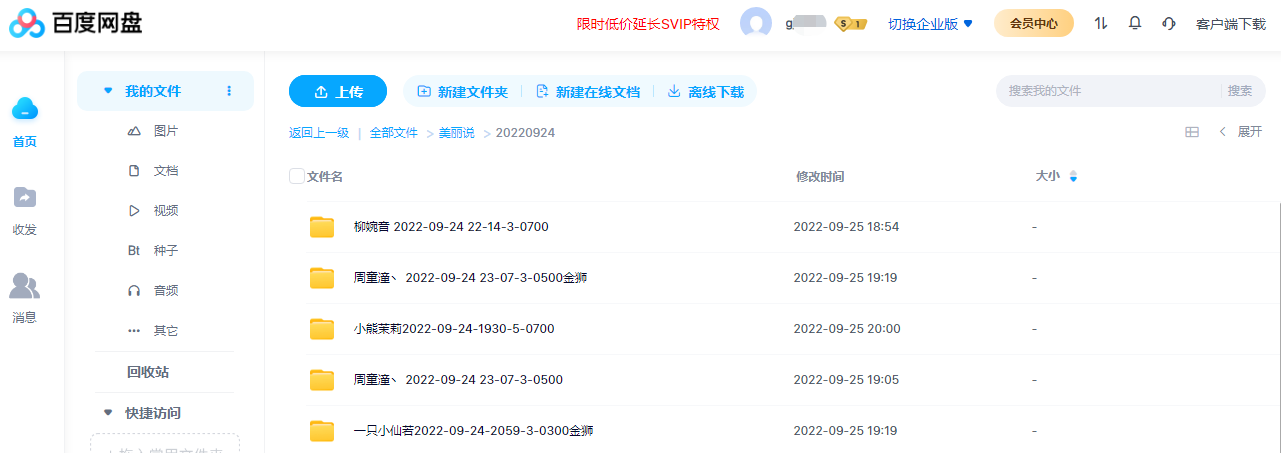
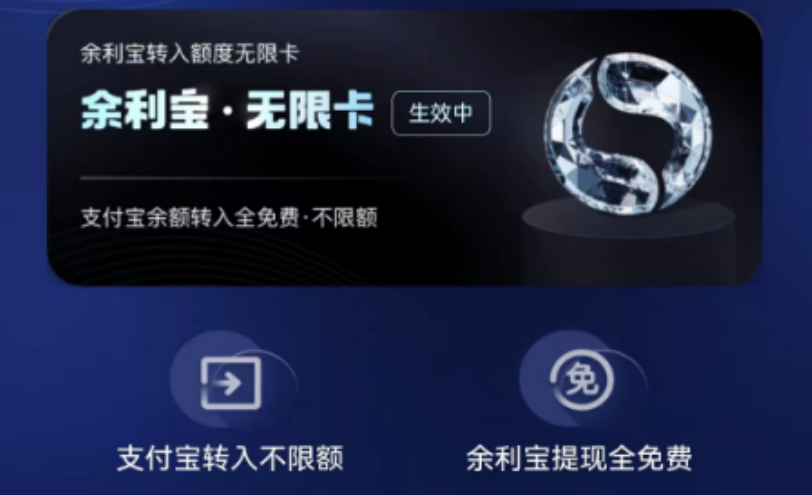
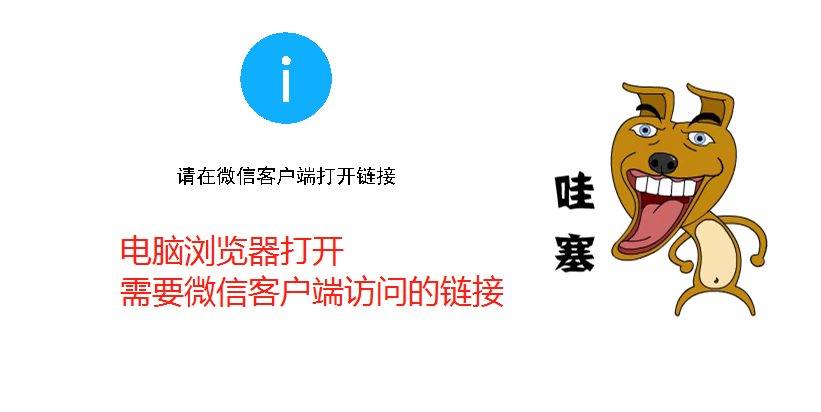
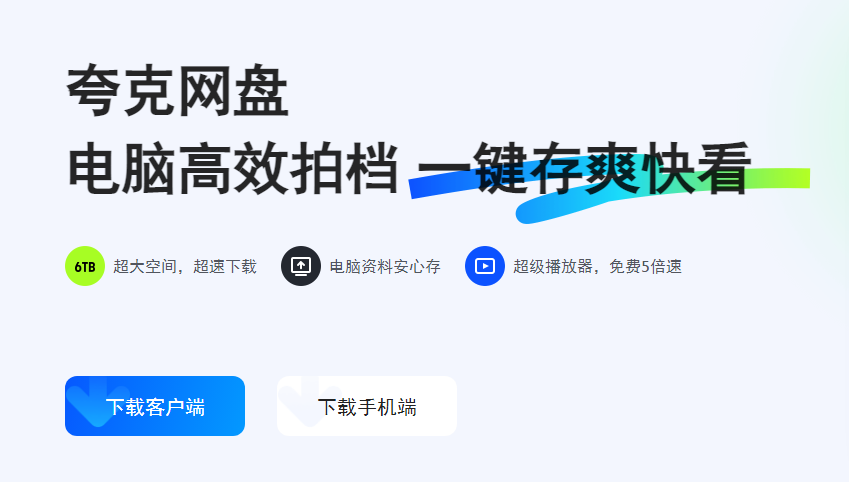

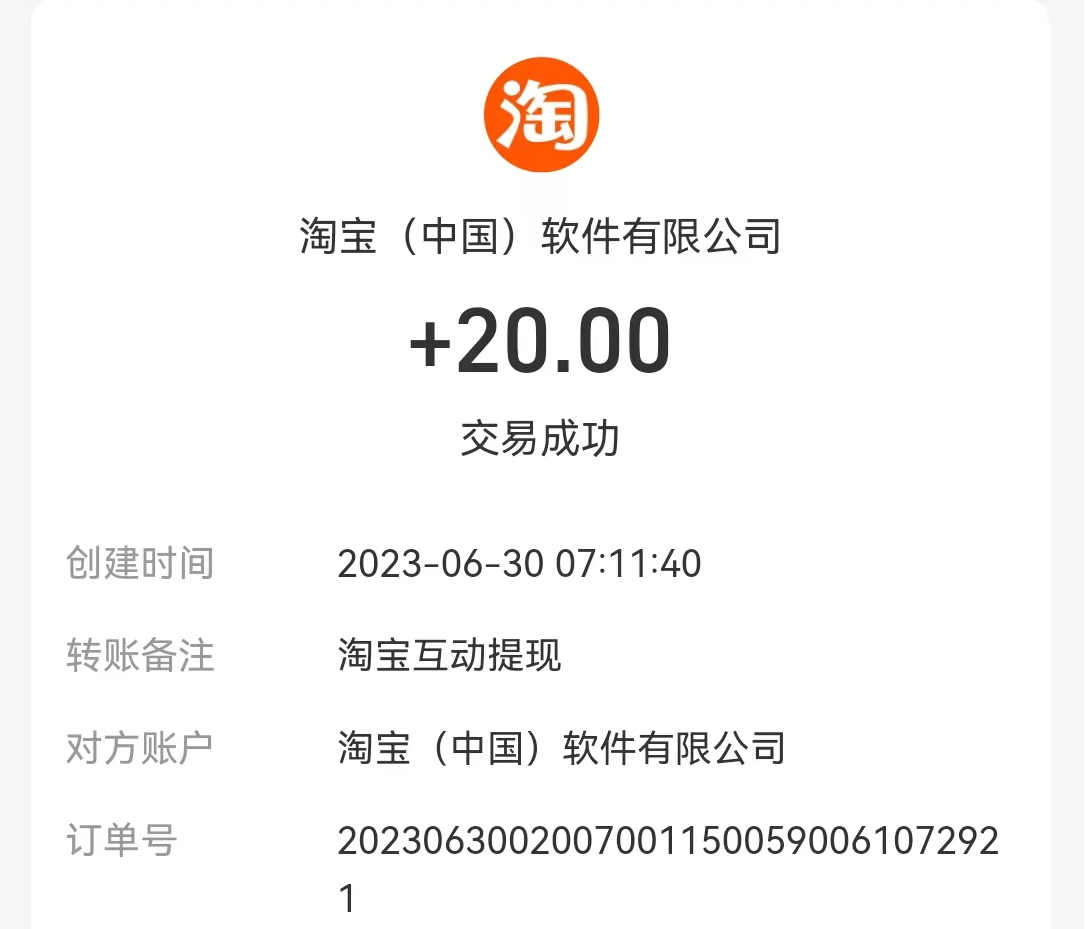
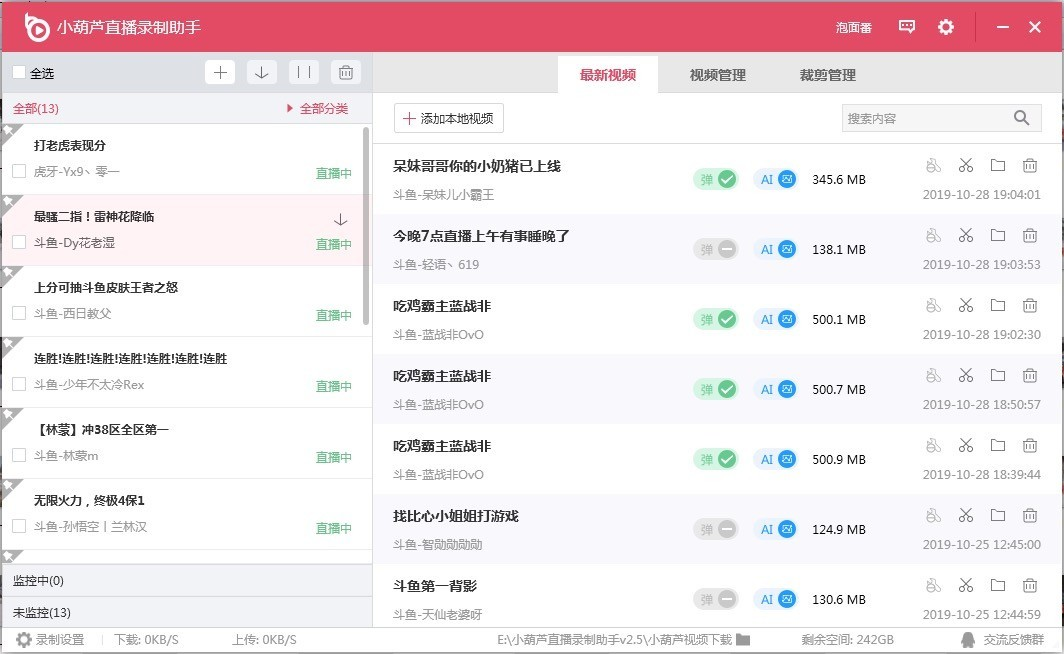
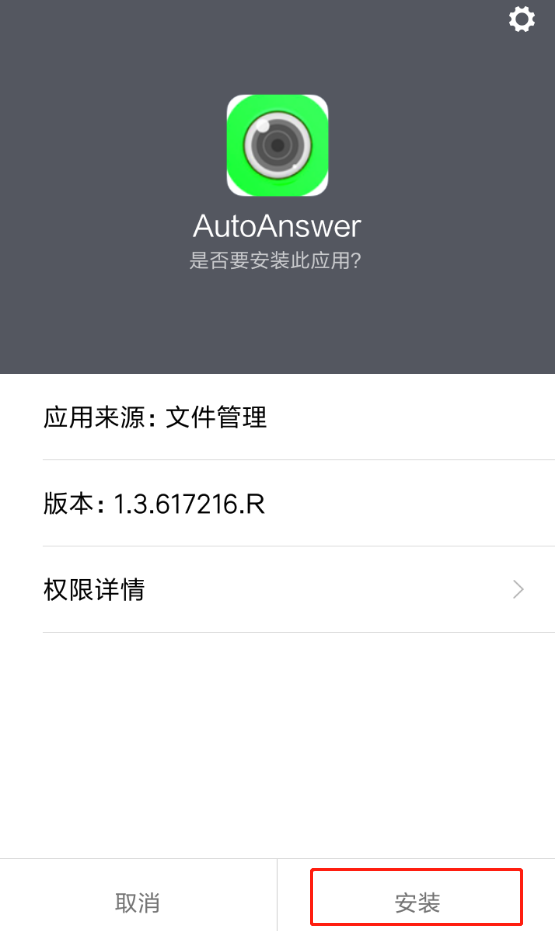





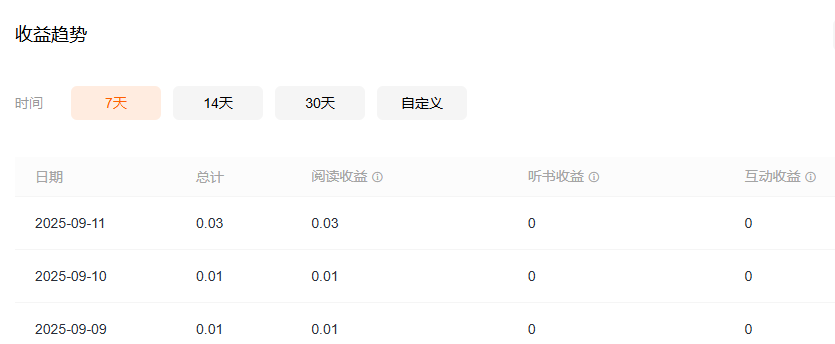
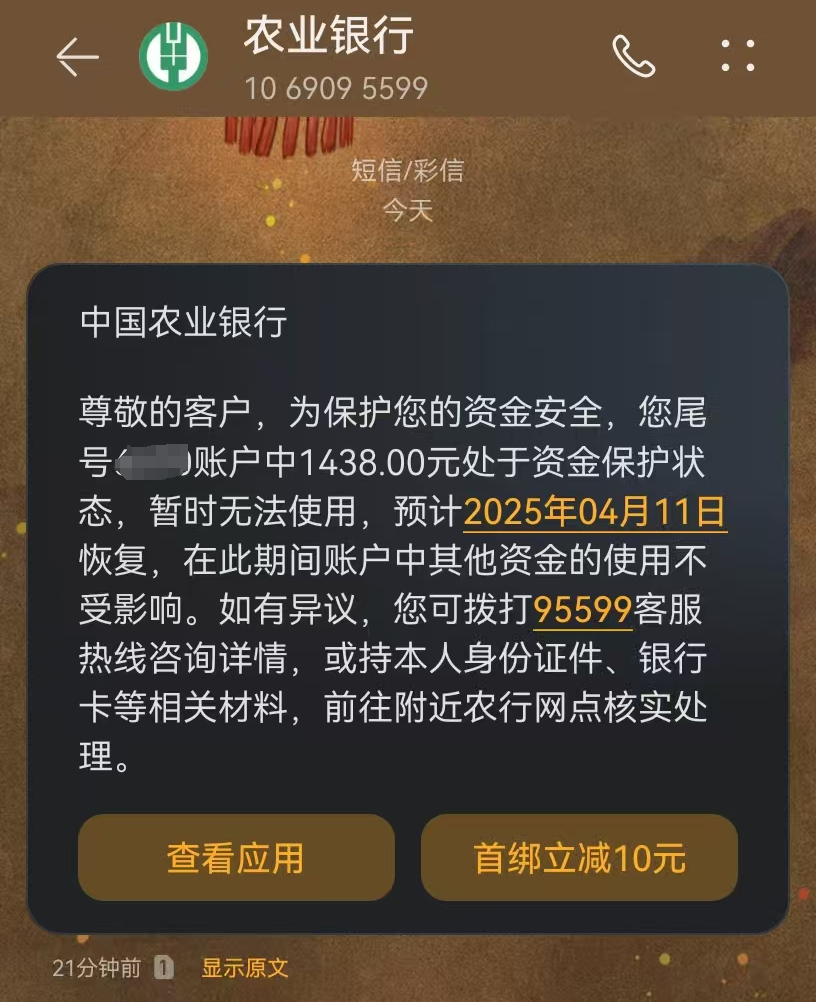

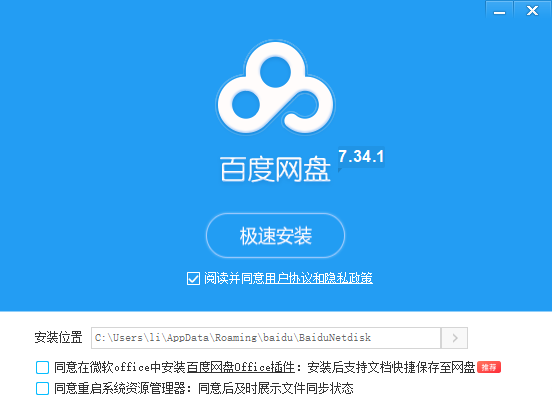

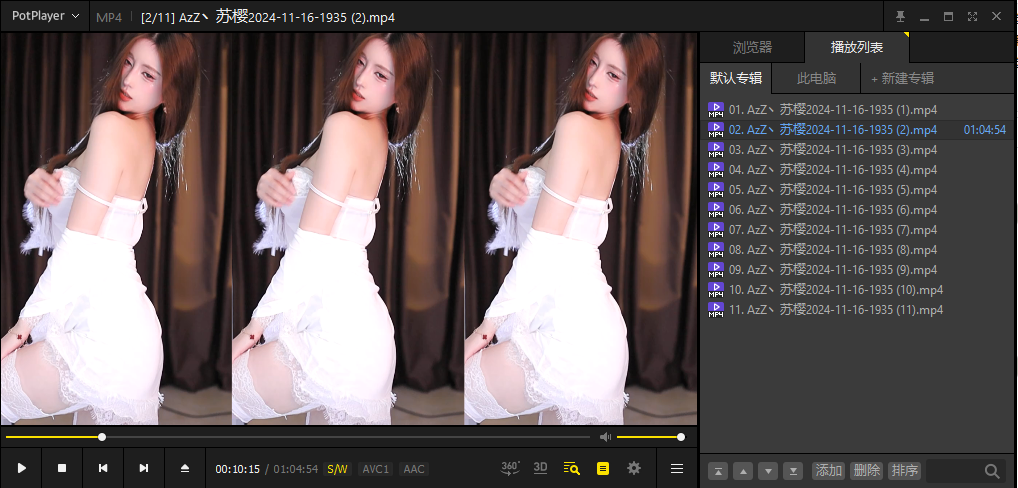
请登录后查看评论内容